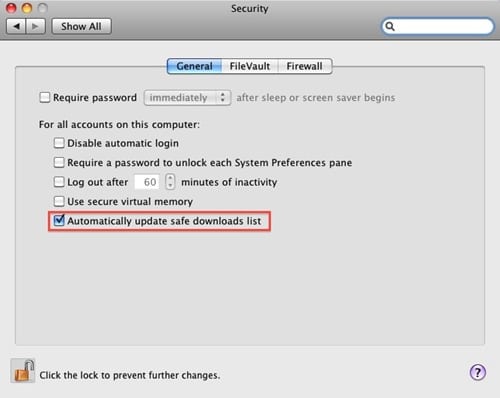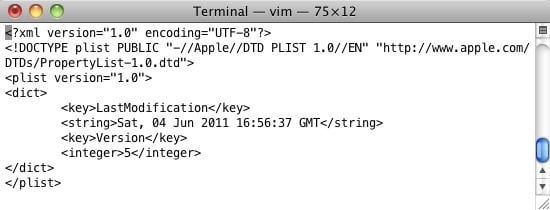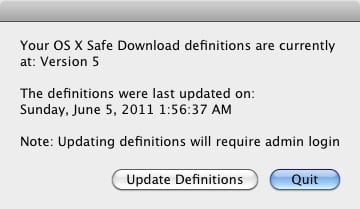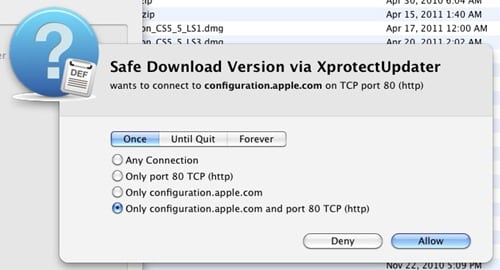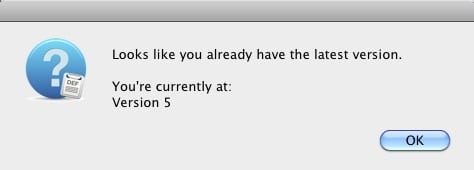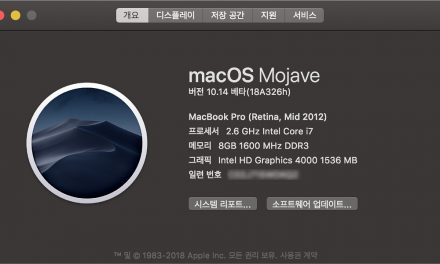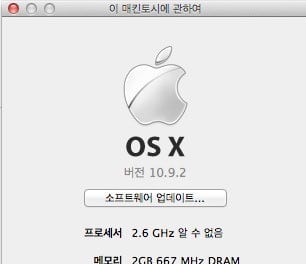[Mac 노트] Mac OS X 보안 데이터베이스 업데이트 방법
Mac Defender 악성/사기 소프트웨어 유포 사건(?)으로 인하여, Mac 사용자들도 더 이상 악성코드/바이러스 감염으로 부터 자유롭지 못하게 되었음을 새삼 깨닫게 되었을 텐데요, 애플에서도 이를 심각하게 받아 들였던지, 얼마 전에 악성 소프트웨어의 설치를 막아 주는 보안 업데이트를 배포한 바 있습니다. (보안 업데이트 2011-003) 이를 설치하면, 시스템 환경설정의 [보안(Security)]에 안전한 소프트웨어 목록을 자동으로 다운로드 받도록 하는 옵션이 추가됩니다.
[보안 데이터베이스 업데이트 관련 항목]
그런데, 약간 실망스런 부분이, 업데이트가 실시간 또는 일일 단위로 되지 않고 며칠 간격을 두고 업데이트가 된다는 것입니다. 그러므로, 별도로 안티바이러스를 설치하지 않은 분들은 다음 내용을 참고하여 보안 데이터베이스를 항상 최신 상태로 유지하시기 바랍니다.
** Sophos 및 Avast 에서는 무료로 Mac 용 안티바이러스 소프트웨어를 배포하고 있습니다. 아직까지는 Mac 사용자 규모가 PC 에 비해 매우 적고, 발견되는 악성코드 및 바이러스가 얼마 되지 않기 때문에 무료로 배포하고 있는 것 같지만, 나중에 언젠가는 연회비 방식의 유료로 전환되게 될 것입니다. (물론, 현재와 같이 애플 제품이 계속해서 빅히트를 친다는 가정하에…) 그러므로, 지금의 무료 시즌을 놓치지 말고, 마음껏 다운로드 받아~ 사용하세요~
** 보안 데이터베이스의 최종 업데이트 날짜 확인하기
1. [응용프로그램]/[유틸리티] 폴더에 위치한 터미널을 실행합니다.
2. 터미널상에서 다음 내용을 복사(단축키 Command + c), 붙여넣기(단축키 Command + v) 합니다.
more /System/Library/CoreServices/CoreTypes.bundle/Contents/Resources/XProtect.meta.plist
3. <key>LastModification</key> 항목 하단에 최종으로 업데이트된 날짜가 표시됩니다.
[최신 업데이트 날짜 확인]
** 최신 보안 데이터베이스 업데이트 하기
만약, 최종 업데이트 날짜가 며칠 지났다면, 다음 순서를 따라 하면 최신 보안 데이터베이스로 업데이트 할 수 있습니다.
1. 메인 메뉴의 [애플 아이콘] > [환경설정] > [보안] 항목을 차례로 클릭합니다.
2. 보안 대화상자의 왼쪽 하단의 열쇠 아이콘을 클릭하고, 잠금 상태를 해제시킵니다. (사용자 아이디에 패스워드를 설정했을 경우, 패스워드를 입력해야 함)
3. Automatically update safe downloads list (안전한 소프트웨어 목록 자동 다운로드) 항목을 비활성화 시킨 뒤, 다시 활성화 시켜 줍니다.
4. 다시 터미널을 실행시켜서, 최종 업데이트 날짜를 확인합니다.
more /System/Library/CoreServices/CoreTypes.bundle/Contents/Resources/XProtect.meta.plist
** 만약, 최종 업데이트 날짜가 변경되지 않는다면, 애플에서 배포하는 최신 보안 데이터베이스가 이미 설치되어 있는 것입니다.
** 보안 데이터베이스 자동 업데이트 프로그램
최신 보안 데이터베이스를 애플 서버에서 확인하고, 만약 최신 버전이 있을 경우, 이를 자동으로 업데이트 해주는 “Safe Download Version” 프로그램을 이용하면, 간편하게 Mac OS X 의 보안 데이터베이스를 최신 상태로 유지할 수 있습니다. [다운로드 받기]
[최신 Mac OS X 보안 데이터베이스로 자동 업데이트를 시킬 수 있는 Safe Download Version 프로그램]
[Safe Download Verison 에서 Update Definitions 버튼을 클릭하면, 애플 서버로 접속하여, 최신 보안 업데이트를 확인합니다.]
[최신 업데이트가 설치되었음을 확인해 주는 대화상자]


















![[Q&A] 파일, 폴더 이름에 특수 문자 사용 (:콜론)](https://cdn-azr.ssumer.com/wp-content/uploads/2018/08/2018-08-05_15-04-34-440x264.jpg)
![[Q&A] Mac 기계식 키보드 연결 관련](https://cdn-azr.ssumer.com/wp-content/uploads/2018/08/razer-huntsman-elite-gallery02-440x264.jpg)
![[Q&A] 스타일 없이 순수 텍스트만 붙여넣기](https://cdn-azr.ssumer.com/wp-content/uploads/2011/06/imac-slipper-01_thumb-150x150.jpg)
![[Q&A] Mac 네트워크 공유 숨기기](https://cdn-azr.ssumer.com/wp-content/uploads/2015/11/IMG_0047_bk-150x150.jpg)
![[Q&A] Mac용 안티 멀웨어 관련 – Malwarebytes가 듣보잡?](https://cdn-azr.ssumer.com/wp-content/uploads/2018/07/malwarebytes_ico-150x150.jpg)

![[신간안내] OS X 10.9 매버릭스(Mavericks) 기본 + 활용 실무 테크닉, 국내 현실에 맞게 집필한 매킨토시 활용서](https://cdn-azr.ssumer.com/wp-content/uploads/2013/12/maverics_cover-150x150.jpg)
![[신간안내] Mac OS X Lion 실무 테크닉 (기본 + 활용), 국내 현실에 맞게 집필한 매킨토시 활용서](https://cdn-azr.ssumer.com/wp-content/uploads/2011/11/lion_cover-150x150.jpg)
![[신간안내] Mac OS X 실무 테크닉 (기본 + 활용)–국내 현실에 맞게 집필한 매킨토시 활용서](https://cdn-azr.ssumer.com/wp-content/uploads/2010/11/snow_cover-150x150.jpg)